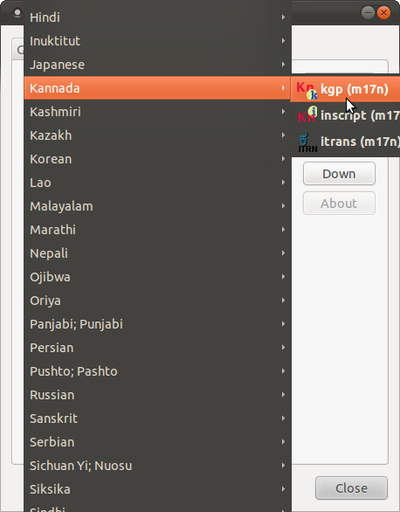ಪಿ.ಎಸ್ ಸಾಧಾರಣವಾಗಿ ಕೇಳುವ ಪ್ರಶ್ನೆಗಳು
ಉಬಂಟುವಿನಲ್ಲಿ ಭಾಷೆಯ (ಕನ್ನಡ) ವಿನ್ಯಾಸ
ನಾನು ಓಪನ್ ಆಫೀಸಲ್ಲಿ ಕನ್ನಡ ಟೈಪ್ ಮಾಡಬಹುದಾ?
ಹೌದು. ಓಪನ್ ಆಫೀಸಲ್ಲಿ , ವಿಂಡೋಸಲ್ಲಿ ನುಡಿ ಟೈಪ್ ಮಾಡುವ ಹಾಗೆ ಕನ್ನಡ ಟೈಪ್ ಮಾಡಬಹುದು. ಓಪನ್ ಆಫೀಸ ಅಳವಡಿಸಿದ ನಂತರ ಒಂದು ಸಲ ಕನ್ನಡ ಟೈಪಿಂಗ್ ಇನ್ಸ್ಟಾಲ್ ಮಾಡಿದರೆ ಸಾಕು. Kannada and Public Software ಕಡತದಲ್ಲಿ ಕನ್ನಡ ವಿನ್ಯಾಸದ ಬಗ್ಗೆ ಮತ್ತು ಕನ್ನಡ ಟೈಪ್ ಮಾಡುವ ಬಗ್ಗೆ ಹೆಚ್ಚಿನ ಮಾಹಿತಿ ದೊರೆಯುತ್ತದೆ. ಇದನ್ನು ನೀವು download ಮಾಡಬಹುದು. Back to Top
ಕನ್ನಡ spell check setup ಮಾಡಲು, ಈ ಕೆಳಗಿನ steps ಅನುಸರಿಸಿ.
- 1.ಮೊದಲು .oxt fileನ್ನು Download ಮಾಡಿ. Download ಮಾಡಲು ಈ ಕೆಳಗಿನ linkನ್ನು click ಮಾಡಿ. http://sourceforge.net/projects/aoo-extensions/files/2628/1/kannada.oxt/download?use_mirror=nchc
- 2.Download ಮಾಡಿದ kannada.oxtನ್ನು save ಮಾಡಿಕೊಳ್ಳಿ.
- 3.Open office ಅಥವಾ libre officeನ್ನು open ಮಾಡಿ.
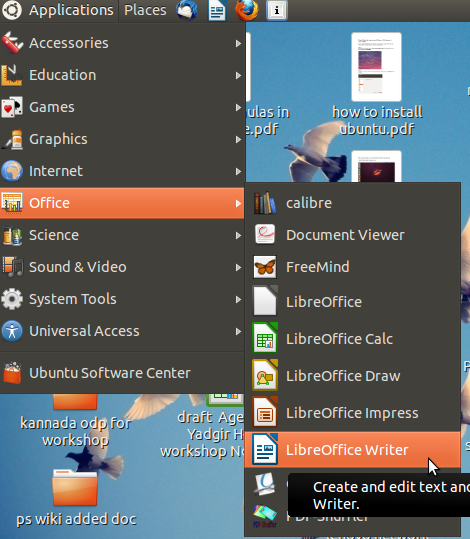
- 4.Libre office Menu.
Tools-->Extension Manager-->Add. Browse to the extension. as shown below.
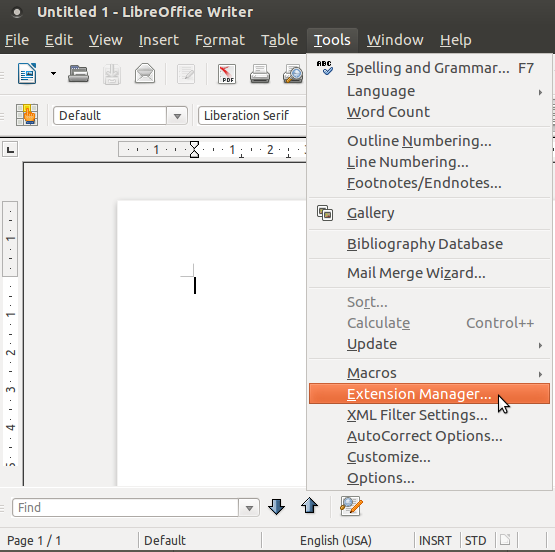
- 5.Restart your machine it will works like as shown in the print screen.
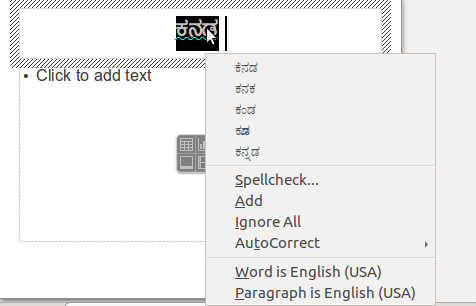
- Back to Top
ನಾನು ಹಳೆ ಕನ್ನಡ ಕಡತವನ್ನು non-UNICODE font ಬಳಸಿ ಓಪನ್ ಆಫೀಸಲ್ಲಿ ಓದಬಹುದಾ?
ಹೌದು, ನೀವು non-UNICODE ಬಳಸಿ ಓಪನ್ ಆಫೀಸಲ್ಲಿ ಓದಬಹುದು.
Tunga, Lohit Kannada ಮತ್ತು ಇತರೆ UNICODE fonts ನನಗೆ ಎಲ್ಲಿ ಸಿಗುತ್ತದೆ ?
- ನಿಮಗೆ http://thatskannada.oneindia.in/common/Lohit-Kannada.ttf ನಲ್ಲಿ Lohit Kannada ಸಿಗುತ್ತದೆ.
- ತುಂಗಾ ವಿಂಡೋಸ್ ಒಪರೇಟಿಂಗ್ ಸಿಸ್ಟಮ್ನ ಒಂದು ಭಾಗ.
- UNICODE fontsನ್ನು download ಮಾಡುವ ವಿವರಗಳು http://www.public-software.in/node/3388 ಈ ವೆಬ್ಸೈಟ್ನಲ್ಲಿ ಸಿಗುತ್ತದೆ.
ನನ್ನ ಕನ್ನಡ ಕಡತ ಕನ್ನಡ ಲಿಪಿಯಲ್ಲಿ ತೆರೆಯುವುದಿಲ್ಲ? ನಾನೇನು ಮಾಡಬಹುದು?
- ನುಡಿ ಅಥವ ಬರಹ ಅಕ್ಷರ ನಮೂನೆಗಳಿಂದ (fonts) ಟೈಪ್ ಮಾಡಿದ ಕಡತವನ್ನು ತರೆಯಲು, ಈ ಅಕ್ಷರ ನಮೂನೆಗಳು(fonts) ನಿಮ್ಮ ಕಂಪ್ಯೂಟರ್ ನಲ್ಲಿ ಇನ್ಸ್ಟಾಲ್ ಆಗಿರಬೇಕು.
- ನಿಮ್ಮಲ್ಲಿ ಬೇಕಾಗಿರುವ ನುಡಿ ಅಕ್ಷರ ನಮೂನೆಗಳು ಇಲ್ಲದಿದ್ದಲ್ಲಿ ,[೧] ಯಿಂದ download ಮಾಡಿಕೊಳ್ಳಬಹುದು.
- Download ಮಾಡಿದ ಅಕ್ಷರ ನಮೂನೆಗಳನ್ನು ನಿಮ್ಮ ಕಂಪ್ಯೂಟರ್ ನಲ್ಲಿ ಇನ್ಸ್ಟಾಲ್ ಮಾಡಲು ಕೆಳಗೆ ನೀಡಿದ ಕ್ರಮಗಳನ್ನು ಅನುಸರಿಸಿ.
- download ಮಾಡಿದ ಅಕ್ಷರ ನಮೂನೆ zip folder ನ್ನು ಗುರುತಿಸಿ, right ಕ್ಲಿಕ್ ಮಾಡಿ, extract here ಎಂಬುದಕ್ಕೆ ಕ್ಲಿಕ್ ಮಾಡಿ.
- Unzip ಮಾಡಿದ folderನ್ನು copy ಮಾಡಿಕೊಳ್ಳಿ.
- ನಿಮ್ಮ ಕೀ ಬೋರ್ಡನಲ್ಲಿ Alt ಮತ್ತು F2 ವನ್ನು ಒಟ್ಟಿಗೆ ಒತ್ತಿ ,Run Application ಅನ್ನುವ ಒಂದು ಪೆಟ್ಟಿಗೆ ಬರುತ್ತದೆ.
- ಅದರಲ್ಲಿ sudo nautilus ಎಂದು ಬರೆದು, Run in terminal ಅನ್ನುವ ಸಣ್ಣ ಪೆಟ್ಟಿಗೆಯ ಮೇಲೆ ಕ್ಲಿಕ್ ಮಾಡಿ.
- Terminal window ತೆರೆದು, ನಿಮ್ಮ ಕಂಪ್ಯೂಟರ್ password ಕೇಳುತ್ತದೆ.
- Password ಬರೆದು ಕೀ ಬೋರ್ಡ್ ನಲ್ಲಿ Enter ಒತ್ತಿ.
- ಒಂದು file browser ತೆರೆಯುತ್ತದೆ. File browser ನ ಎಡಬದಿಯಲ್ಲಿರುವ File System ಮೇಲೆ ಎರಡು ಸಲ ಕ್ಲಿಕ್ ಮಾಡಿ. ಆಮೇಲೆ usr folder ಮೇಲೆ ಎರಡು ಸಲ ಕ್ಲಿಕ್ ಮಾಡಿ, ನಂತರ share folder ಮೇಲೆ ಕ್ಲಿಕ್ ಮಾಡಿ, ನಂತರ fonts folder ಮೇಲೆ ಕ್ಲಿಕ್ ಮಾಡಿ.
- ಈ Fonts folder ನಲ್ಲಿ copy ಮಾಡಿದ ಕನ್ನಡ ಅಕ್ಷರ ನಮೂನೆಯ folder ನ್ನು Paste ಮಾಡಿ.
- ಈಗ ಅಕ್ಷರ ನಮೂನೆಯು( fonts) ನಿಮ್ಮ ಕಂಪ್ಯೂಟರ್ ನಲ್ಲಿ ಇನ್ಸ್ಟಾಲ್ ಆಗಿರುತ್ತದೆ.
ಉಬಂಟುವಿನಲ್ಲಿ ಅಕ್ಷರ ನಮೂನೆಗಳನ್ನು (fonts) ನಾನು ಹೇಗೆ ಇನ್ಸ್ಟಾಲ್ ಮಾಡಬಹುದು ?
ಅಕ್ಷರ ನಮೂನೆ(font)ಯನ್ನು download ಮಾಡಿದ ನಂತರ, ಆ folder ಮೇಲೆ ಎರಡು ಸಲ ಕ್ಲಿಕ್ ಮಾಡಿ. ತೆರೆದ folder ನ ಬಲ ಬದಿಯ ಕೊನೆಯಲ್ಲಿರುವ install ಎಂಬುದನ್ನು ಕ್ಲಿಕ್ ಮಾಡಿ. ಈಗ ನಿಮ್ಮ ಅಕ್ಷರ ನಮೂನೆ(font)ಯು ಇನ್ಸ್ಟಾಲ್ ಆಗಿರುತ್ತದೆ.
ಉಬಂಟು ಮತ್ತು ವಿಂಡೋಸ್ನಲ್ಲಿ ಲೋಹಿತ್ ಕನ್ನಡ ಯುನಿಕೋಡ್ ಅಕ್ಷರ ನಮೂನೆಯನ್ನು ನಾನು ಹೇಗೆ download ಮತ್ತು ಇನ್ಸ್ಟಾಲ್ ಮಾಡಬಹುದು?
ಉಬಂಟುವಿನಲ್ಲಿ ಲೋಹಿತ್ ಕನ್ನಡ ಅಕ್ಷರ ನಮೂನೆ(font)ಯನ್ನು ಇನ್ಸ್ಟಾಲ್ ಮಾಡುವ ಕ್ರಮಗಳು
- ಕ್ಲಿಕ್ Applications -> Accesories -> Terminal ( terminal ಪೆಟ್ಟಿಗೆ ತೆರೆಯುತ್ತದೆ.)
- ಟರ್ಮಿನಲ್ನಲ್ಲಿ $ ಚಿಹ್ನೆ ಮುಂದೆ ಹೀಗೆ ಟೈಪ್ ಮಾಡಿ sudo apt-get install ttf-kannada-fonts . ನಂತರ Enter ಒತ್ತಿ.
- ನಿಮ್ಮ ಕಂಪ್ಯೂಟರ್ password ನ್ನು ಕೇಳುತ್ತದೆ. Password ಟೈಪ್ ಮಾಡಿ. (ನೀವು ಟೈಪ್ ಮಾಡಿದ Password, ಕಾಣಿಸುವುದಿಲ್ಲ )
- ಲೋಹಿತ್ ಕನ್ನಡ ಅಕ್ಷರ ನಮೂನೆಯು ಇನ್ಸ್ಟಾಲ್ ಆಗುತ್ತದೆ.
ವಿಂಡೋಸ್ನಲ್ಲಿ ಲೋಹಿತ್ ಕನ್ನಡ ಇನ್ಸ್ಟಾಲ್ ಮಾಡುವ ಕ್ರಮಗಳು
- ಈ ಅಕ್ಷರ ನಮೂನೆಯನ್ನು download ಮಾಡಲು ನಿಮ್ಮ browser ನಲ್ಲಿ ಈ ಲಿಂಕ್ನ್ನು copy ಮಾಡಿ --> thatskannada.oneindia.in/common/Lohit-Kannada.ttf
- Start ಕ್ಲಿಕ್ ಮಾಡಿ ನಂತರ Run ಕ್ಲಿಕ್ ಮಾಡಿ
- ಕೊಟ್ಟಿರುವ ಆದೇಶವನ್ನು ಟೈಪ್ ಮಾಡಿ %windir%\fonts ಮತ್ತು Ok ಕ್ಲಿಕ್ ಮಾಡಿ
- File menu ವಲ್ಲಿ Install New Font ಕ್ಲಿಕ್ ಮಾಡಿ. Drives box ನಲ್ಲಿ ನೀವು ಇನ್ಸ್ಟಾಲ್ ಮಾಡಬೇಕಾದ ಅಕ್ಷರ ನಮೂನೆಯನ್ನು ಕ್ಲಿಕ್ ಮಾಡಿ.(ಸೂಚನೆ: ಫ್ಲೋಫಿ ಡಿಸ್ಕ್ ಡ್ರೈವ್ ಸಾಂಕೇತಿಕವಾಗಿ ಡ್ರೈವ್ A ಅಥವ ಡ್ರೈವ್ B ಆಗಿರುತ್ತದೆ. ಸಿಡಿ ಡ್ರೈವ್ drive D ಆಗಿರುತ್ತದೆ.
- Folders box ನಲ್ಲಿ ನೀಮಗೆ ಬೇಕಾದ ಅಕ್ಷರ ನಮೂನೆಗೆ ಕ್ಲಿಕ್ ಮಾಡಿ ಮತ್ತು OK ಕ್ಲಿಕ್ ಮಾಡಿ
- Fonts box ನ ಪಟ್ಟಿಯಿಂದ ನಿಮಗೆ ಬೇಕಾದ ಅಕ್ಷರ ನಮೂನೆಯ ಮೇಲೆ ಕ್ಲಿಕ್ ಮಾಡಿ. ಒಂದಕ್ಕಿಂತ ಹೆಚ್ಚು ಅಕ್ಷರ ನಮೂನೆಗಳನ್ನು ಆರಿಸಲು Ctrl ಕೀ ಯನ್ನು ಒತ್ತಿಕ್ಕೊಂಡು, ಪ್ರತಿಯೊಂದರ ಮೇಲೆ ಕ್ಲಿಕ್ ಮಾಡಿ.
- ಕ್ಲಿಕ್ ಮಾಡಿ Copy Fonts To Fonts Folder check box. ಹೊಸ ಅಕ್ಷರ ನಮೂನೆಯು ವಿಂಡೋಸ್/Fonts folder ನಲ್ಲಿ save ಆಗಿರುತ್ತದೆ.
Ok ಕ್ಲಿಕ್ ಮಾಡಿ
ಉಬಂಟುವಿನಲ್ಲಿ ನಾನು ಹೇಗೆ ಕನ್ನಡ ಟೈಪ್ ಮಾಡಲಿ ? (OpenOffice.org Word Processor, Text Editor etc)
ಕನ್ನಡದಲ್ಲಿ ಟೈಪಿಂಗ್ ಪ್ರಾರಂಭಿಸಲು, ಕೆಳಗೆ ತಿಳಿಸಿದ ಪ್ರಕ್ರಿಯೆಯನ್ನು ಅನುಸರಿಸಿ
- ಮೊದಲಿಗೆ System --> Administration --> Language Support ಗೆ ಹೋಗಬೇಕು.
- Language ಅನ್ನುವ ಪೆಟ್ಟಿಗೆ ತೆರೆಯುತ್ತದೆ. ಅದರಲ್ಲಿ Keyboard Input System Method ನಲ್ಲಿ scim-immodule ನ್ನು ಆರಿಸಿ.(Language ಪೆಟ್ಟಿಗೆ ತರೆಯುವ ಮೊದಲು the "language support is not installed" ಅನ್ನುವ ಪೆಟ್ಟಿಗೆ ತೆರೆಯುತ್ತದೆ., ಅದರಲ್ಲಿ "Remind me later" ಅನ್ನುವುದನ್ನು ಕ್ಲಿಕ್ ಮಾಡಿ)
- ನಂತರ OpenOffice.org Word Processor ನ್ನು ತೆರೆಯಿರಿ(Application → Office → OpenOffice.org Word Processor)
- ಅದರಲ್ಲಿ Tools --> Options --> Language Settings ನ್ನು ತೆರೆಯಿರಿ
- Languages ನಲ್ಲಿ Enabled for Complex Text Layout ಪೆಟ್ಟಿಗೆಯು ಟಿಕ್ ಆಗಿದೆಯೇ ಎಂದು ನೋಡಿ. (ಆಗಿಲ್ಲದಿದ್ದರೆ ಟಿಕ್ ಮಾಡಿ )
- ಜೊತೆಗೆ Default Languages for Documents --> (CTL) ನಲ್ಲಿ ಕನ್ನಡ ಆರಿಸಿರಿ
- ನಂತರ ನಿಮ್ಮ ಕಂಪ್ಯೂಟರ್ ನ್ನು Restart ಮಾಡಿ
- Restart ಆದ ನಂತರ OpenOffice.org Word Processor ನ್ನು ತೆರೆದು, ನಿಮ್ಮ ಕೀಬೋರ್ಡನಲ್ಲಿ Control ಮತ್ತು Space ಒಟ್ಟಿಗೆ ಒತ್ತಿ. (ನಿಮ್ಮ screen ನ ಬಲಬದಿಯ ಕೊನೆಯಲ್ಲಿ SCIM ಅನ್ನುವ ಚಿಕ್ಕ ಚಿಹ್ನೆ ಕಾಣುತ್ತದೆ )
- ಈಗ ನೀವು ಕನ್ನಡ ಟೈಪ್ ಮಾಡಬಹುದು
Back to Top gg
k-geographyನಲ್ಲಿ INDIA ನಕ್ಷೇಯಲ್ಲಿ ಎಲ್ಲ ರಾಜ್ಯ ಮತ್ತು ರಜಧಾನಿಗಳ ಹೆಸರುಗಳನ್ನು ಕನ್ನಡದಲ್ಲಿ ನೋಡಲು
ಈ ಕೆಳಕಂಡ ಕ್ರಮಗಳನ್ನು ಅನುಸರಿಸಿ ತಾವುಗಳು K-geographyಯಲ್ಲಿ ಭಾರತದ ನಕ್ಷೇಯನ್ನು ಕನ್ನಡದಲ್ಲಿ setup ಮಾಡಿಕೊಳ್ಳಬಹುದು. ೧.Go to Applications---> Accessories---->Terminal ಮೇಲೆ ಒತ್ತಿ. ೨. In-front of $ sign please type command as mentioned without mistake, Sudo nautilus provide your system login password(Note: password will not appear in Terminal) press Enter.
3.click on file system---->Usr--------->share---->kde4------>apps------>kgeography
4.Download the file from here extract the zip folder and Replace the india.kgm file into the kgeography folder and save.
5.Open the K-geography educational tool by Applications---->Education------->kgeography
6.click on OPEN MAP and select INDIAafter opening the India map, click on any state, you will seen all states and their capital city in ಕನ್ನಡ.
Firefoxನಲ್ಲಿ DOWNLOAD button ಸೇರಿಸುವುದು ಹೇಗೆ
- Open the firefox web browser.
- click on TOOLS from the menu bar.
- Select the Add-ons
- In Search box type mp4 downloader 1.3.3
- after searching the addon mp4 click on INSTALL button
- After installation restart the firefox web browser.
- Open any videos website by Firefox below the video you will get the Download button from this option you can download any videos in MP4 format.
Ubuntuವಿನಲ್ಲಿ Ibus ಬಳಿಸಿ ಕನ್ನಡ setup ಮಾಡುವ ವಿಧಾನ
- 1. Click on Applications > system tools > iBus
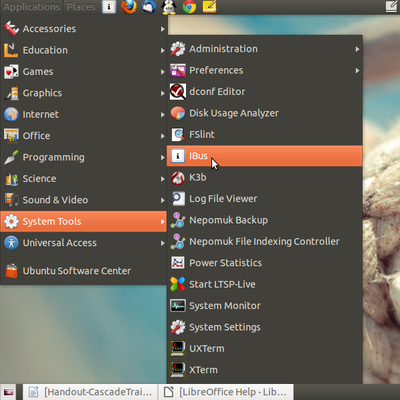
- 2.ಈ ಚಿತ್ರದಲ್ಲಿ ತೋರಿಸಿದಂತೆ ಬಲಬದಿಯ top panalನಲ್ಲಿ ಕೀ ಬೋರ್ಡ್ ನ ಚಿತ್ರವನ್ನು ಕಾಣಬಹುದು.

- 3. ಕೀ ಬೋರ್ಡ್ ನ ಚಿತ್ರದ ಮೇಲೆ click ಮಾಡಿ > preference – iBus preference ನ್ನು ಆಯ್ದುಕೋಳ್ಳಿ.
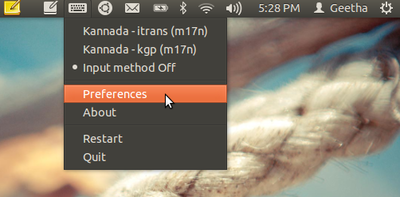
- 4.input method ಕ್ಲಿಕ್ಕಿಸಿ.
Note -check the "customise active input methods “ is selected
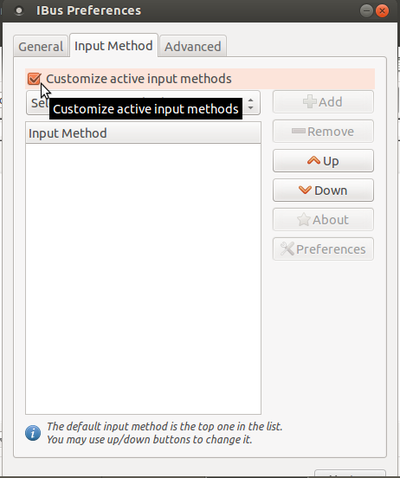
- 5.“ select input method “ಮೇಲೆ ಕ್ಲಿಕ್ಕಿಸಿ - kannada ವನ್ನು ಪಟ್ಟಿಯಿಂದ ಆಯ್ದುಕೊಳ್ಳಿ. dropdown list > select kgp (if you prefer Nudi for kannada typing)
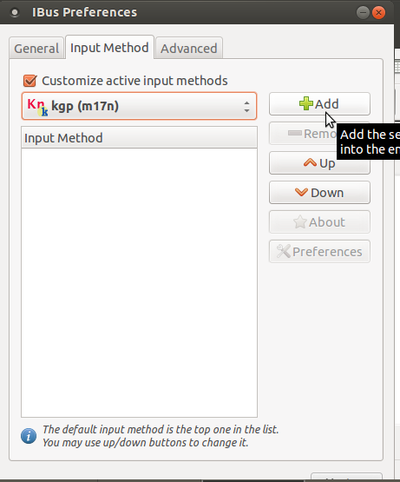
- 6.add ಬಟನ್ ಮೇಲೆ ಕ್ಲಿಕ್ಕ್ ಮಾಡಿ.
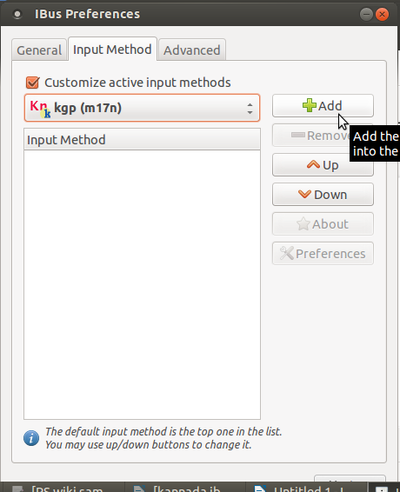
NOET:If you want Baraha select i-trans as option then go to “ select input method “ and follow the steps to get i–trans. Now both kgp and I-trans are available on your system.
Back to Top
Projectorನ್ನು Ubuntu 12.04ನಲ್ಲಿ ಹೇಗೆ ಕನೆಕ್ಟ್ ಮಾಡುವುದು
ಸಾಮಾನ್ಯವಾಗಿ Projectorನಲ್ಲಿ 2 connectionಗಳಿರುತ್ತವೆ. ಅವುಗಳೆಂದರೆ.
- a.Power cable connection.
- b.VGA cable connection.
Power cableನ್ನು socketನಿಂದ projectorಗು ಮತ್ತು VGA cableನ್ನು laptop/desktopನಿಂದ Projectorಕನೆಕ್ಟ್ ಮಾಡಬೇಕು.
projectorನ್ನು ಕನೆಕ್ಟ್ ಮಾಡಲು ಈ ಕೆಳಗೆ ತಿಳಿಸಿದ ಹಂತಗಳನ್ನು ಅನುಸರಿಸಿ. - 1.Computerನಲ್ಲಿ go to Applications------>System tool-------->System Settings
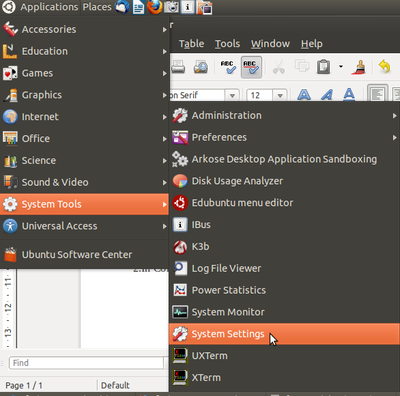
- 2. Display ಮೇಲೆ ಕ್ಲಿಕ್ಕ್ ಮಾಡಿ.
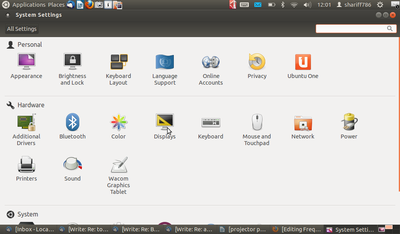
- 3. Check mark on Mirror display and click on Detect displayes and Apply.
It will connects automatically.
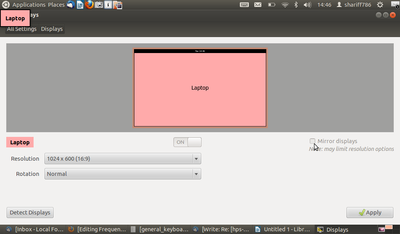
(ಸೂಚನೆ:ಈ ಮೇಲೆ ತಿಳಿಸಿದ ಹಂತವನ್ನು ಅನುಸರಿಸಿದ ಮೇಲೆಯು projectorನ್ನು connectಮಾಡಲು ಅಗದಿದ್ದರೆ ,Projectorನ್ನು ಗಣಕಯಂತ್ರ ಜೋತೆ connect ಮಾಡಿ ನಂತರ Projectorನ್ನು ON ಮಾಡಿ ನಿಮ್ಮ ಗಣಕಯಂತ್ರವನ್ನು Restart ಮಾಡಿ automatically projector connect ಆಗುತ್ತದೆ.)
Back to topಉಬಂಟುವಿನಲ್ಲಿ ಹೇಗೆ SCIM ಇನ್ಸ್ಟಾಲ್ ಮಾಡುವುದು?
SCIM ನ್ನು ಇನ್ಸ್ಟಾಲ್ ಮತ್ತು ವಿನ್ಯಾಸ ಮಾಡುವುದು
- System → Administration → Synaptic Package Manager ಗೆ ಹೋಗಬೇಕು (ಸೂಚನೆ: ಈ ಪ್ರಕ್ರಿಯೆ ಮಾಡುವಾಗ Internet connection/ಅಂರ್ತಜಾಲ ಇರಬೇಕು)
- ನಿಮ್ಮ ಕಂಪ್ಯೂಟರ್ ನ password ಕೇಳಿದಾಗ, Password ಬರೆದು OK ಕ್ಲಿಕ್ ಮಾಡಿ
- Synaptic package Manager ಅನ್ನುವ ಪುಟ ತೆರೆಯುತ್ತದೆ. ಅದರಲ್ಲಿ Reload ಮೇಲೆ ಕ್ಲಿಕ್ ಮಾಡಿ
- ಪ್ಯಾಕೆಜಸ್ಗಳು download ಆದನಂತರ quick search barನಲ್ಲಿ scim ಅಂತ ಟೈಪ್ ಮಾಡಿ
- ಕೆಳಗೆ ನೀಡಿರುವ ಪ್ಯಾಕೇಜಸ್ಗಳನ್ನು ಗುರುತಿಸಿ , ಮತ್ತು ಸಣ್ಣ ಚೌಕ ಪೆಟ್ಟಿಗೆಯಲ್ಲಿ ಟಿಕ್ ಮಾಡಿ:
- scim
- scim-bridge-agent
- scim-bridge-client-gtk
- scim-bridge-client-qt4
- scim-m17n
- scim-modules-table
- ನಂತರ Apply ನ್ನು ಕ್ಲಿಕ್ ಮಾಡಿ
- ಎಲ್ಲಾ ಪ್ಯಾಕೇಜಸ್ಗಳು download ಆಗಿ, ಇನ್ಸ್ಟಾಲ್ ಆಗುತ್ತದೆ. ನಂತರ ನೀವು ಆಯ್ಕೆ ಮಾಡಿದ ಎಲ್ಲಾ ಚೌಕವು ಬಣ್ಣದಿಂದ ತುಂಬಿರುತ್ತದೆ.
- ನಿಮ್ಮ ಕಂಪ್ಯೂಟರ್ ನ್ನು Restart ಮಾಡಿ
ಉಬಂಟುವಿನ ಡೆಸ್ಕ್ ಟಾಪ್ ಪ್ಯಾನಲ್ನಲ್ಲಿ ಕಾಣೆಯಾದ/ಹೊಸ ಐಕಾನ್ಗಳನ್ನು ಹೇಗೆ ಸೇರಿಸುವುದು?
- ಡೆಸ್ಕ್ ಟಾಪ್ನ ಮೇಲಿನ ಪ್ಯಾನಲ್ ಮೇಲೆ right ಕ್ಲಿಕ್ ಮಾಡಿ ಅಥವಾ Alt+windows or Fn ಒತ್ತಿ ಹಿಡಿದು right click ಮಾಡಿ. , add to panel ಕ್ಲಿಕ್ ಮಾಡಿ
- ಅಗತ್ಯವಾದ ಐಕಾನ್ ನ್ನು ಆಯ್ಕೆ ಮಾಡಿ, add ನ್ನು ಕ್ಲಿಕ್ ಮಾಡಿ
- ನೀವು ಆಯ್ಕೆ ಮಾಡಿದ ಐಕಾನ್ ಡೆಸ್ಕ್ ಟಾಪ್ನ ಮೇಲಿನ ಪ್ಯಾನಲ್ನಲ್ಲಿ ನೀವು ಕಾಣಬಹುದು
ಗೂಗಲ್ನಿಂದ ನಮಗೆ ಬೇಕಿದ್ದನ್ನು ತಿಳಿದುಕೊಳ್ಳುವುದು ಹೇಗೆ?
ಜನ ಸಾಮಾನ್ಯರಿಗಾಗಿ ಮಾಹಿತಿ@ತಂತ್ರಜ್ಞಾನ- ವಿ.ಕ.ಅಂಕಣ-27 (ಮಾರ್ಚ್ 11, 2013)
ಅಂತರ್ಜಾಲ ಎಂದರೆ ಏನು ಬೇಕಾದರೂ ತಿಳಿಸಬಲ್ಲ, ಮಾಹಿತಿಯ ವಿಶ್ವಕೋಶವೆಂದು ‘ತಿಳಿದವರು’ ಹೇಳುತ್ತಾರೆ ಅಂತ ಗ್ರಾಮೀಣ ಪ್ರದೇಶದಲ್ಲಿರುವವರು ಸುಮ್ಮನಿರಬೇಕಾಗಿಲ್ಲ. ಇದಕ್ಕೆ ಸರಿಯಾಗಿ ಇಂಗ್ಲಿಷ್ ಗೊತ್ತಿರುವುದು ಕಡ್ಡಾಯ ಅಂತಲೂ ಕೊರಗಬೇಕಾಗಿಲ್ಲ. ಅಲ್ಪಸ್ವಲ್ಪ ಇಂಗ್ಲಿಷ್ ಗೊತ್ತಿದ್ದರೆ, ಕನ್ನಡ ಟೈಪ್ ಮಾಡಲು ಗೊತ್ತಿದ್ದರೆ ಯಾರು ಕೂಡ ಮಾಹಿತಿ ವಿಶ್ವಕೋಶದಿಂದ ತಮಗೆ ಬೇಕಾದ್ದನ್ನು ತಿಳಿದುಕೊಳ್ಳಬಹುದು.
ನಾವು ಕೇಳಿದ್ದನ್ನು ಇಂಟರ್ನೆಟ್ನಿಂದ ಹುಡುಕಿ ತಂದುಕೊಡುವುದು ಸರ್ಚ್ ಎಂಜಿನ್ಗಳು ಎಂದು ಕರೆಯಲಾಗುವ ಕೆಲವೊಂದು ಜಾಲ ತಾಣಗಳು. ಬ್ರೌಸರ್ ಮೂಲಕ ನಮಗೆ ಬೇಕಾದ ಮಾಹಿತಿ ಹುಡುಕಬೇಕಿದ್ದರೆ ಪ್ರಮುಖವಾಗಿ ಮೂರು ಸರ್ಚ್ ತಾಣಗಳಿವೆ. ಮುಂಚೂಣಿಯಲ್ಲಿರುವುದು ಗೂಗಲ್ (google.com), ಬಳಿಕ ಬಿಂಗ್ (ಮೈಕ್ರೋಸಾಫ್ಟ್ ಕಂಪನಿಯದು) (bing.com) ಹಾಗೂ ಯಾಹೂ (search.yahoo.com) ಸರ್ಚ್ ಎಂಜಿನ್ಗಳು.
ಇವುಗಳು ಕೇವಲ ಸರ್ಚ್ ಎಂಜಿನ್ಗಳಲ್ಲ, ಸರ್ಚ್ ಮಾಡಿ ಎಲ್ಲವನ್ನೂ ನಿಮ್ಮ ಮುಂದೆ ತಂದಿರಿಸುವ ಸಾಧನಗಳು. ಈಗ, ಗೂಗಲ್ನಲ್ಲಿ ಅತ್ಯಂತ ಹೆಚ್ಚು ಉಪಯೋಗವಾಗುವ ಕೆಲವು ತಂತ್ರಗಳು ಇಲ್ಲಿವೆ. Google.co.in ಓಪನ್ ಮಾಡಿ, ಸರ್ಚ್ ಬಾಕ್ಸ್ನಲ್ಲಿ ನೀವು ಕೆಲವೇ ಇಂಗ್ಲಿಷ್ ಪದಗಳನ್ನು ಟೈಪ್ ಮಾಡಿದರಾಯಿತು (ಸಂಖ್ಯೆಗಳು ಉದಾಹರಣೆ ಮಾತ್ರ) :
- ಯುಎಇಯ ದಿರ್ರಂ ಕರೆನ್ಸಿಯನ್ನು ರೂಪಾಯಿಗೆ ಪರಿವರ್ತಿಸಲು “900 AED to Rs”, ಡಾಲರನ್ನು ರೂಪಾಯಿಗೆ ಪರಿವರ್ತಿಸಲು “1000 Dollar in Rs”, ರೂಪಾಯಿಯನ್ನು ಡಾಲರ್ಗೆ ಪರಿವರ್ತಿಸಲು “120 Rs in USD”, ಸ್ವಿಸ್ ಫ್ರ್ಯಾಂಕ್ ಅನ್ನು ರೂಪಾಯಿಗೆ ಪರಿವರ್ತಿಸಲು, “150 Swiss Franc in Rs” ಟೈಪ್ ಮಾಡಿ.
- ಇಂಚನ್ನು ಸೆಂಟಿಮೀಟರಿಗೆ ಪರಿವರ್ತಿಸಲು “12 inch in cm”, ಅಡಿಯನ್ನು ಮೀಟರ್ಗೆ ಪರಿವರ್ತಿಸಲು “12 feet in meters” ಅಂತ ಟೈಪ್ ಮಾಡಿ.
- ಆಸ್ಟ್ರೇಲಿಯನ್ ಓಪನ್ ಟೆನಿಸ್ ಕೂಟದ ಆಟಗಳ ಫಲಿತಾಂಶ ತಿಳಿಯಲು “australian open” ಅಂತ ಟೈಪ್ ಮಾಡಿದರೆ ಸಾಕು.
- ಕೊಡಗಿನಿಂದ ಬೆಂಗಳೂರಿಗೆ ಹೋಗಬೇಕಿದ್ದರೆ ದೂರವೆಷ್ಟು, ಹೇಗೆ ಹೋಗಬೇಕೆಂದು ತಿಳಿಯಬೇಕಿದ್ದರೆ, “how far is coorg from bangalore” ಟೈಪ್ ಮಾಡಿ ಗೂಗಲ್ನಲ್ಲಿ ಸರ್ಚ್ ಮಾಡಿ. ಇವುಗಳನ್ನು ಟೈಪ್ ಮಾಡುವಾಗ ಮೊದಲ ಫಲಿತಾಂಶವಾಗಿ ಕಾಣಿಸುವುದನ್ನು ನೋಡಿ.
- ಇನ್ನು ಕ್ಯಾಲ್ಕುಲೇಟರ್ ಆಗಿಯೂ ಗೂಗಲ್ ಸರ್ಚ್ ಎಂಜಿನನ್ನು ಬಳಸಬಹುದು. ಉದಾಹರಣೆಗೆ ಹೀಗೆ ಮಾಡಿ ನೋಡಿ: ಗುಣಿಸಲು 530 x 106, ಭಾಗಿಸಲು 900 / 300, ಕೂಡಿಸಲು 400 + 12, ಕಳೆಯಲು 10000 – 12 ಬರೆದು ನೋಡಿ.
- ನಿಘಂಟು ಆಗಿಯೂ, ಪದಗಳ ವಿವರಣೆ ನೀಡಬಲ್ಲ ಗ್ರಂಥವಾಗಿಯೂ ಗೂಗಲ್ ಕೆಲಸ ಮಾಡುತ್ತದೆ. ಉದಾ: dog meaning in kannada ಅಂತ ಕೇಳಿದ್ರೆ,http://kannada.indiandictionaries.com/ ಗೆ ಅದು ಕರೆದೊಯ್ಯುತ್ತದೆ. What is the Kannada word for walnut ಅಂತ ಕೇಳಿದ್ರೆ ನಿಮ್ಮನ್ನು Answer.com ಎಂಬ ಜಾಲತಾಣಕ್ಕೆ ಕರೆದೊಯ್ಯುತ್ತದೆ.
- ಇಷ್ಟು ಮಾತ್ರವೇ ಅಲ್ಲ, ನೀವು ಕೇಳುವ ಪ್ರಶ್ನೆಗಳಿಗೂ ಅದು ಉತ್ತರಿಸಬಲ್ಲುದು. ಉದಾಹರಣೆಗೆ ಈ ಕೆಳಗಿನ ಪ್ರಶ್ನೆಗಳನ್ನು ಟೈಪ್ ಮಾಡಿ ನೋಡಿ: * Where is bangalore * Who is Indian prime minister * which is the best school in Bangalore * which is best Kannada movie * what is the score of india now
- ಇಷ್ಟು ಟೈಪ್ ಮಾಡಲು ಅಪಾರ ಇಂಗ್ಲಿಷ್ ಜ್ಞಾನವೇನೂ ಬೇಕಾಗಿಲ್ಲ. ಸ್ಪೆಲ್ಲಿಂಗ್ ಸರಿಯಾಗಿ ಟೈಪ್ ಮಾಡಬೇಕು. ಸ್ಪೆಲ್ಲಿಂಗ್ ಗೊತ್ತಿಲ್ಲದಿದ್ದರೆ, ಅದುವೇ ನಿಮಗೆ ಸಲಹೆ ಮಾಡುತ್ತದೆ ಎಂಬುದು ಗೊತ್ತೇ? schwarzenegger ಎಂಬುದರ ಸ್ಪೆಲ್ಲಿಂಗನ್ನು ನೀವು shwazene ಅಂತ ಬರೆಯಲು ಹೊರಟರೆ, ಡ್ರಾಪ್ಡೌನ್ ಮೆನುವಿನಲ್ಲಿ ನಿಮಗೆ ಸರಿಯಾದ ಸ್ಪೆಲ್ಲಿಂಗನ್ನೂ ಅದೂ ತೋರಿಸುತ್ತದೆ. ಅಷ್ಟೇ ಅಲ್ಲ, ಇದನ್ನು ಹೇಗೆ ಉಚ್ಚರಿಸುವುದು ಅಂತ ತಿಳಿಯಬೇಕಿದ್ದರೆ, schwarzenegger pronunciation ಅಂತ ಬರೆದುಬಿಡಿ. ಆಡಿಯೋ ಅಥವಾ ವೀಡಿಯೋಗೆ ಅದು ನಿಮ್ಮನ್ನು ಒಯ್ಯುತ್ತದೆ.
ಇವೆಲ್ಲವೂ ಬಳಕೆದಾರರಿಂದಲೇ ಸಮೃದ್ಧಗೊಂಡಿರುವ ಮಾಹಿತಿಕೋಶ. ಇಂಟರ್ನೆಟ್ನಲ್ಲಿ ಇಂಗ್ಲಿಷ್ ಎಂಬುದು ಏಕಸ್ವಾಮ್ಯ ಹೊಂದಿದ್ದಾಗ ಮತ್ತು ಪ್ರಾದೇಶಿಕ ಭಾಷೆಗಳಿಗೆ ಫಾಂಟ್ಗಳ ಸಮಸ್ಯೆಯಿದ್ದಾಗ ಎಲ್ಲರೂ ಇಂಗ್ಲಿಷಿನಲ್ಲೇ ಅವುಗಳನ್ನು ಬಳಸಿದ ಕಾರಣದಿಂದಾಗಿ ಈ ಮಾಹಿತಿಕೋಶವು ಸಮೃದ್ಧವಾಗಿಬಿಟ್ಟಿದೆ. ಈಗ ಪ್ರಾದೇಶಿಕ ಭಾಷೆಗಳಿಗೆ ಏಕರೂಪದ ಯುನಿಕೋಡ್ ಫಾಂಟ್ ಬಂದ ಬಳಿಕ ಕನ್ನಡದಲ್ಲಿಯೂ ಮಾಹಿತಿ ಭರಪೂರವಾಗಿ ಲಭಿಸತೊಡಗಿದೆಯಾದರೂ ಸಾಕಾಗುತ್ತಿಲ್ಲ. ಕನ್ನಡಿಗರು ಸಾಕಷ್ಟು ಮಾಹಿತಿಯನ್ನು ವೆಬ್ಗೆ ಊಡಿಸಿದಲ್ಲಿ ಮಾತ್ರವೇ ಅದು ನಾವು ಅಥವಾ ಮುಂದಿನ ಪೀಳಿಗೆಯವರು ಕೇಳಿದ ಎಲ್ಲ ಪ್ರಶ್ನೆಗಳಿಗೆ ಕನ್ನಡದಲ್ಲೇ ಉತ್ತರಿಸಬಲ್ಲುದು.
ಅಂದರೆ, ಕನ್ನಡದಲ್ಲಿ ಪ್ರಶ್ನೆಗಳನ್ನು ಹಿಂದೆ ಕೇಳಿದ್ದಿದ್ದರೆ, ಅದಕ್ಕೆ ಸಮರ್ಥರಾದವರು ಉತ್ತರಿಸಿದ್ದಿದ್ದರೆ ಅಥವಾ ಇಂತಹಾ ಮಾಹಿತಿಯನ್ನೇ ನೀಡುವ kanaja.in, Wikipedia ಮುಂತಾದವುಗಳಲ್ಲಿ ಸಮರ್ಪಕ ದತ್ತಾಂಶಗಳಿದ್ದರೆ ಮಾತ್ರವೇ ಅದು ಗೂಗಲ್ ಮೂಲಕ ನಮ್ಮೆದುರು ಬಂದು ನಿಲ್ಲುತ್ತದೆ.
How to change G-mail password?
(Note:You will need to know your current password to be able to change Gmail password to something different.If you don't remember your current Gmail password you might still be able to change it if you remember the answer to the security question that was set on your account when you registered it.)
Please Follow the steps to change the Gmail password.
STEP 1:-Login into gmail, Provide your username and password. Click on Sign in As shown below.
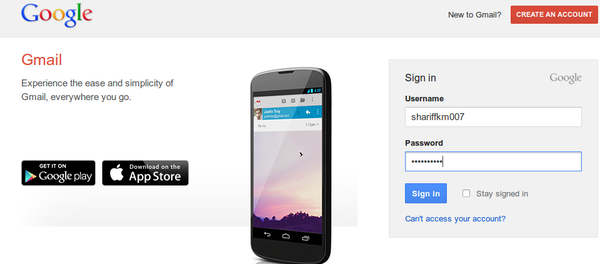
STEP2:-After loging in click on the setup icon and click on setup as show below.
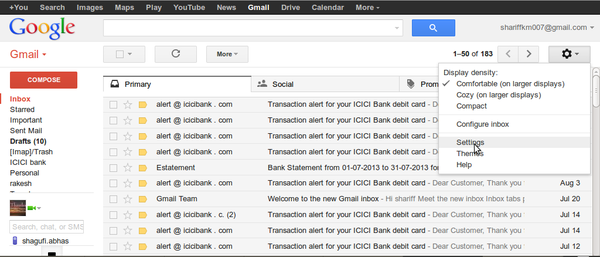
STEP3:-In Settings click on Accounts tab click on the change password as shown below.
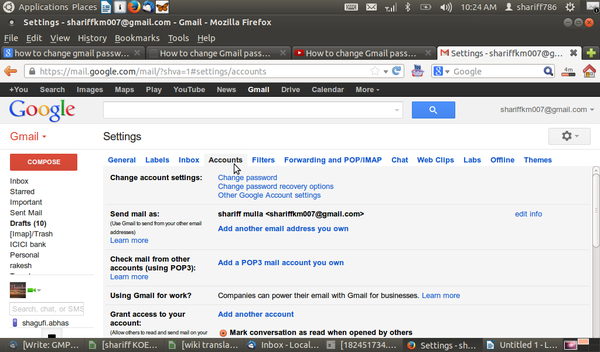
STEP4:- After selecting the Change password you can see the below Screen shot.
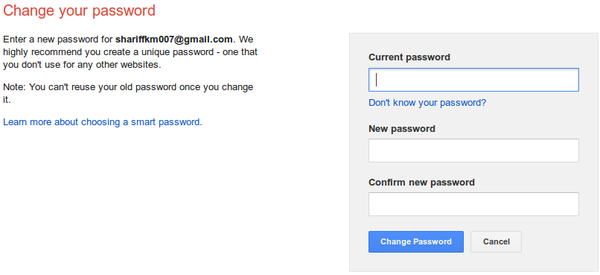
In Current password type your current password and in New password and in conform password type the new password and click on Change password. It will say password changed successfully.How to add the signature to our G-mail account.
Step1:-In Your G-mail account If you want to add the Signature first login the G-mail Account with your user name and password as shown in the below Image.
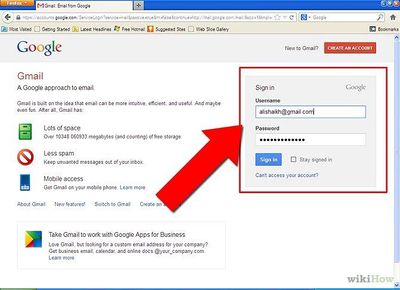
Step2:-After sign in, click on the icon shown in the image for the drop-down menu. It's located on the right up handed corner of the mail screen.
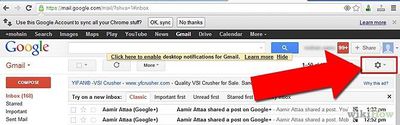
Step3:- select the Setting option as shown in the below image.
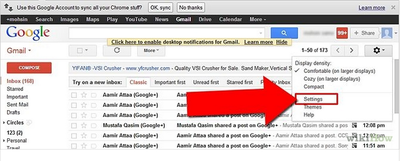
Step4:-Scroll down to the Signature session and mark the box and type the signature as you want. (In Signature Place, please mention your name,school name,Taluk and District name and your contact information if you want you can provide more information)
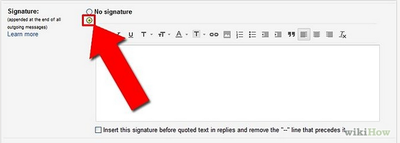
Step5:- After adding the signature click on the Save change button as shown in the below image.
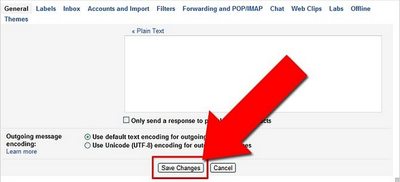
Step6:-To check the Signature. Click on compose button at the Body of the mail contains the signature which you mentioned while setting it up.
Back to Topyoutube ನಲ್ಲಿ video upload ಮಾಡುವುದು ಹೇಗೆ?
ಮೊದಲು youtube main page ಗೆ ಹೋಗಿ. ಅಲ್ಲಿರುವ upload ಎಂಬುದರ ಮೇಲೆ click ಮಾಡಿ. ಆಗ ನಿಮ್ಮ mail log in ಮಾಡಲು ಕೇಳುತ್ತದೆ. mail log in ಮಾಡಿ. ಇಲ್ಲವೆ ನಿಮ್ಮ mail ದಲ್ಲಿ ಹೋಗಿ ಅಲ್ಲಿರುವ youtube icon ಮೇಲೆ click ಮಾಡಿ. ಆಗ ಈ ರೀತಿ window open ಆಗುತ್ತೆ. ಅಲ್ಲಿರುವ select file from computer ಮೇಲೆ click ಮಾಡಿದಾಗ ನಿಮ್ಮ computer ದಲ್ಲಿರುವ files open ಆಗುತ್ತವೆ.ನಿಮಅಗೆ ಬೇಕಾದ video select ಮಾಡಿ.ಆಗ ನಿಮ್ಮ video upload ಆಗಲು ಪ್ರಾರಂಭವಾಗುತ್ತದೆ. ನಂತರ ಒಂದು link ಬರುತ್ತದೆ. ಅದಲ್ಲು copy ಮಾಡಿ paste ಮಾಡುವುದರ ಮೂಲಕ ಎಲ್ಲರಿಗೂ ಕಳಿಸಬಹುದು.
ಸೂಕ್ತ Laptop ಕೊಳ್ಳುವುದರ ಬಗ್ಗೆ
ಲ್ಯಾಪ್ಟಾಪ್ನಲ್ಲಿ ಏನಿರಬೇಕು? ಲ್ಯಾಪ್ಟಾಪ್ ಕೊಳ್ಳಲು ಹೊರಟಾಗ ನಮಗೆ ಯಾವ ಬಗೆಯ ಲ್ಯಾಪ್ಟಾಪ್ ಬೇಕು ಎಂದು ತೀರ್ಮಾನಿಸಿದರೆ ಅರ್ಧ ಕೆಲಸ ಆದಂತೆ. ಇನ್ನು ಲ್ಯಾಪ್ಟಾಪ್ನಲ್ಲಿ ಏನೆಲ್ಲ ಸೌಲಭ್ಯಗಳಿರಬೇಕು ಎಂದು ನಿರ್ಧರಿಸುವುದು, ಮೊದಲ ಭಾಗದಷ್ಟೇ ಮುಖ್ಯವಾದ,ಉಳಿದರ್ಧಭಾಗದ ಕೆಲಸ.ನಮ್ಮ ಆಯ್ಕೆಯ ಲ್ಯಾಪ್ಟಾಪ್ನಲ್ಲಿ ಯಾವೆಲ್ಲ ಬಗೆಯ ಸಂಪರ್ಕಗಳು ಲಭ್ಯವಿವೆ ಎನ್ನುವುದು ಮುಖ್ಯವಾಗಿ ಪರಿಗಣಿಸಬೇಕಾದ ಅಂಶಗಳಲ್ಲೊಂದು. ವೈ-ಫೈ ಹಾಗೂ ಯುಎಸ್ಬಿ ಡಾಂಗಲ್ ಎರಡರ ಮೂಲಕವೂ ಅಂತರಜಾಲ ಸಂಪರ್ಕ ಪಡೆದುಕೊಳ್ಳುವಂತಿರಬೇಕಾದ್ದು ಹೆಚ್ಚೂಕಡಿಮೆ ಅನಿವಾರ್ಯವೇ ಎನ್ನಬಹುದು.ಲ್ಯಾಪ್ಟಾಪ್ಗಳಲ್ಲಿ ಇಥರ್ನೆಟ್ ಕೇಬಲ್ ಮೂಲಕ ಅಂತರಜಾಲ ಸಂಪರ್ಕದ ಬಳಕೆ ಕಡಿಮೆಯಾಗುತ್ತಿದೆಯಾದರೂ ಅನಿರೀಕ್ಷಿತ ಸಂದರ್ಭಗಳಲ್ಲಿ ಬಳಸಲು ಆ ಸೌಲಭ್ಯವೂ ಇರುವುದು ಒಳಿತು.
ನೀವು ಬ್ಲೂಟೂತ್ ತಂತ್ರಜ್ಞಾನ ಬಳಸುವ ಸಾಧನಗಳನ್ನು ಉಪಯೋಗಿಸುವವರಾದರೆ ನಿಮ್ಮ ಲ್ಯಾಪ್ಟಾಪ್ನಲ್ಲಿ ಬ್ಲೂಟೂತ್ ಸೌಲಭ್ಯ ಕೂಡ ಇರಬೇಕಾಗುತ್ತದೆ. ಇಂದಿನ ದಿನಗಳಲ್ಲಿ ಹತ್ತಾರು ಸೌಲಭ್ಯಗಳಿಗಾಗಿ ಯುಎಸ್ಬಿ ಸಂಪರ್ಕವನ್ನೇ ಅವಲಂಬಿಸಬೇಕಾದ್ದು ಅನಿವಾರ್ಯವಾಗಿಬಿಟ್ಟಿದೆಯಲ್ಲ,ಹಾಗಾಗಿ ಲ್ಯಾಪ್ಟಾಪ್ನಲ್ಲಿ ಯುಎಸ್ಬಿ ಪೋರ್ಟ್ಗಳು ಸಾಕಷ್ಟು ಸಂಖ್ಯೆಯಲ್ಲಿರಬೇಕು.ಯುಎಸ್ಬಿ ೨.೦ಗಿಂತ ಹೆಚ್ಚು ವೇಗದ ಸಂಪರ್ಕ ಒದಗಿಸುವ ಯುಎಸ್ಬಿ ೩.೦ ಪೋರ್ಟ್ಗಳಿದ್ದರೆ ಅದೂ ಒಳ್ಳೆಯದೇ (ಯುಎಸ್ಬಿ ೩.೦ ಪೋರ್ಟ್ ಆದರೆ ಅದರೊಳಗೆ ಕಾಣಿಸುವ ಪ್ಲಾಸ್ಟಿಕ್ ಭಾಗ ನೀಲಿ ಬಣ್ಣದಲ್ಲಿರುತ್ತದೆ; ಯುಎಸ್ಬಿ ೨.೦ ಪೋರ್ಟ್ನಲ್ಲಿ ಅದು ಬಿಳಿ ಅಥವಾ ಕಪ್ಪು ಬಣ್ಣದ್ದಾಗಿರುವುದು ಸಾಮಾನ್ಯ).
ಸಾಮಾನ್ಯ ಮಾನಿಟರುಗಳಿಗೆ, ಪ್ರೊಜೆಕ್ಟರುಗಳಿಗೆ ಕಂಪ್ಯೂಟರನ್ನು ಸಂಪರ್ಕಿಸಲು ವಿಜಿಎ ಪೋರ್ಟ್ ಬಳಸುವುದು ಸಂಪ್ರದಾಯ. ನಿಮ್ಮ ಲ್ಯಾಪ್ಟಾಪ್ ಅನ್ನು ಆ ಬಗೆಯ ಯಾವುದೇ ಸಾಧನಕ್ಕೆ ಸಂಪರ್ಕಿಸುವ ಅಗತ್ಯವಿದ್ದರೂ ವಿಜಿಎ ಪೋರ್ಟ್ ಇರುವ ಲ್ಯಾಪ್ಟಾಪ್ ಅನ್ನೇ ಆರಿಸಿಕೊಳ್ಳಿ. ಹೊಸಮಾದರಿಯ ಮಾನಿಟರ್, ಟೀವಿ ಅಥವಾ ಪ್ರೊಜೆಕ್ಟರುಗಳಿಗೆ ಎಚ್ಡಿಎಂಐ ಪೋರ್ಟ್ ಮೂಲಕವೂ ನಿಮ್ಮ ಲ್ಯಾಪ್ಟಾಪ್ ಅನ್ನು ಸಂಪರ್ಕಿಸಬಹುದು. ಇನ್ನು ಕ್ಯಾಮೆರಾ-ಮೊಬೈಲ್ ಫೋನ್ ಇತ್ಯಾದಿಗಳಲ್ಲೆಲ್ಲ ಬಳಸುವ ಮೆಮೊರಿ ಕಾರ್ಡ್ನಿಂದ ಮಾಹಿತಿ ವರ್ಗಾಯಿಸಲು ಬಿಲ್ಟ್-ಇನ್ ಕಾರ್ಡ್ ರೀಡರ್ ಇದ್ದರೆ ಬಾಹ್ಯ ಕಾರ್ಡ್ರೀಡರುಗಳನ್ನು ಅವಲಂಬಿಸಬೇಕಾದ ಅನಿವಾರ್ಯತೆ ಇರುವುದಿಲ್ಲ. ವೀಡಿಯೋ ಚಾಟಿಂಗ್ಗಾಗಿ ಬಳಸಲು ಒಳ್ಳೆಯ ವೆಬ್ ಕ್ಯಾಮೆರಾ, ಧ್ವನಿಗ್ರಹಣಕ್ಕಾಗಿ ಮೈಕ್ ಹಾಗೂ ಸ್ಪಷ್ಟ ಧ್ವನಿ ಕೇಳಿಸುವ ಸ್ಪೀಕರ್ ಇರುವುದು ಕೂಡ ಅಪೇಕ್ಷಣೀಯ. ರ್ಯಾಂಡಮ್ ಆಕ್ಸೆಸ್ ಮೆಮೊರಿ (ರ್ಯಾಮ್) ಹಾಗೂ ಹಾರ್ಡ್ ಡಿಸ್ಕ್ ಸಾಮರ್ಥ್ಯ ನಿಮ್ಮ ಅಗತ್ಯಕ್ಕೆ ತಕ್ಕಂತಿರಬೇಕು.ಲ್ಯಾಪ್ಟಾಪ್ನಲ್ಲಿ ಹಾರ್ಡ್ ಡಿಸ್ಕ್ ಡ್ರೈವ್ (ಎಚ್ಡಿಡಿ) ಇರಬೇಕೋ ಸಾಲಿಡ್ ಸ್ಟೇಟ್ ಡ್ರೈವ್ (ಎಸ್ಎಸ್ಡಿ) ಇರಬೇಕೋ ಎನ್ನುವುದನ್ನು - ಕೆಲ ಸಂದರ್ಭಗಳಲ್ಲಿ - ನಾವು ಆಯ್ದುಕೊಳ್ಳಬಹುದು.
ಕಾರ್ಯಕ್ಷಮತೆಯ ದೃಷ್ಟಿಯಿಂದ ಎಸ್ಎಸ್ಡಿ ಗುಣಮಟ್ಟ ಉತ್ತಮವಾಗಿರುತ್ತದೆ; ಆದರೆ ಸದ್ಯದ ಪರಿಸ್ಥಿತಿಯಲ್ಲಿ ಅದರ ಬೆಲೆ ತೀರಾ ಜಾಸ್ತಿ, ಹಾಗೂ ಅವುಗಳ ಶೇಖರಣಾ ಸಾಮರ್ಥ್ಯ ಎಚ್ಡಿಡಿಗಳಿಗಿಂತ ಕಡಿಮೆ.ಹಿಂದೊಮ್ಮೆ ಕಂಪ್ಯೂಟರುಗಳಿಂದ ಫ್ಲಾಪಿ ಡ್ರೈವ್ಗಳು ಕಾಣದಂತೆ ಮಾಯವಾದವಲ್ಲ,ಲ್ಯಾಪ್ಟಾಪ್ಗಳ ಮಟ್ಟಿಗೆ ಈಗ ಆಪ್ಟಿಕಲ್ ಡ್ರೈವ್ಗಳೂ ಅದೇ ಹಾದಿಯಲ್ಲಿ ಸಾಗುತ್ತಿವೆ.ಹೊಸ ಮಾದರಿಯ ಅನೇಕ ಲ್ಯಾಪ್ಟಾಪ್ಗಳಲ್ಲಿ, ನೆಟ್ಬುಕ್ಗಳಲ್ಲಿ ಸಿ.ಡಿ/ ಡಿವಿಡಿ ಡ್ರೈವ್ಗಳು ಇರುವುದಿಲ್ಲ. ಹಾಗಾಗಿ ಲ್ಯಾಪ್ಟಾಪ್ ಕೊಳ್ಳುವ ಮೊದಲೇ ನಮಗೆ ಸಿ.ಡಿ/ಡಿವಿಡಿ ಡ್ರೈವ್ ಬೇಕೋ ಬೇಡವೋ ಎಂದು ತೀರ್ಮಾನಿಸಿಕೊಳ್ಳುವುದು ಒಳ್ಳೆಯದು. ಸಿ.ಡಿ/ಡಿವಿಡಿ ಡ್ರೈವ್ ಅಗತ್ಯವಿರುವವರು ಆ ಸೌಲಭ್ಯ ಇಲ್ಲದ ಲ್ಯಾಪ್ಟಾಪ್ ಕೊಂಡರೆ ಎಕ್ಸ್ಟರ್ನಲ್ ಸಿ.ಡಿ/ಡಿವಿಡಿ ಡ್ರೈವ್ ಕೊಳ್ಳಲು ಮತ್ತೆ ಹಣ ಖರ್ಚುಮಾಡಬೇಕಾಗುತ್ತದೆ. ಅಂದಹಾಗೆ ಸಿ.ಡಿ/ಡಿವಿಡಿ ಡ್ರೈವ್ ಇರುವ ಲ್ಯಾಪ್ಟಾಪ್ ಕೊಳ್ಳುವವರು ಸಾಧ್ಯವಾದರೆ ಅದಕ್ಕಿಂತ ಒಂದು ಹಂತ ಮೇಲಿನ ಬ್ಲೂ ರೇ ಡ್ರೈವ್ ಅನ್ನೇ ಕೊಳ್ಳಬಹುದು. ಈಗ ಬಳಕೆಗೆ ಬರುತ್ತಿರುವ ಬ್ಲೂ ರೇ ಡಿಸ್ಕ್ಗಳನ್ನು ಇಂತಹ ಡ್ರೈವ್ನಲ್ಲಿ ಬಳಸುವುದು ಸಾಧ್ಯ,ಕೊನೆಯದಾಗಿ ಲ್ಯಾಪ್ಟಾಪ್ ಬೇಕೋ ಟ್ಯಾಬ್ಲೆಟ್ ಬೇಕೋ ಎಂದು ಕೂಡ ಮುಂಚಿತವಾಗಿಯೇ ತೀರ್ಮಾನಿಸಿಕೊಳ್ಳುವುದು ಒಳ್ಳೆಯದು. ನಿಮ್ಮ ಚಟುವಟಿಕೆಗಳ ಪಟ್ಟಿ ಬ್ರೌಸಿಂಗ್, ಸಿನಿಮಾ ವೀಕ್ಷಣೆ, ಗೇಮ್ಸ್ - ಹೀಗೆ ಸಾಗುವುದಾದರೆ ತೂಕದ ಲ್ಯಾಪ್ಟಾಪ್ಗಿಂತ ಹಗುರವಾದ ಟ್ಯಾಬ್ಲೆಟ್ ನಿಮಗೆ ಉತ್ತಮ ಸಂಗಾತಿಯಾಗಬಲ್ಲದು.
ಸೂಕ್ತ Internet Data card ಕೊಳ್ಳುವುದರ ಬಗ್ಗೆ
ಇಂದಿನ ದಿನಗಳಲ್ಲಿ, ಎಲ್ಲರಿಗೂ internet ಬಳಸ ಬೇಕು ಮತ್ತು internetನಲ್ಲಿ ಇರುವ ವಿಷಯಗಳ ಬಗ್ಗೆ, ಎಲ್ಲರೊಂದಿಗೆ ಹಂಚಿಕೋಳ್ಳಬೇಕು ಎನಿಸುತ್ತದೆ.ಆದರೆ data card ಕೊಳ್ಳುವುದರ ಬಗ್ಗೆ ಹೆಚ್ಚಿನ ಮಾಹಿತಿ ಇಲ್ಲದಿರುವುದರಿಂದ ಅತಿ ದುಬಾರಿಯ datacardನ್ನು ಕೊಂಡುಕೊಳ್ಳುವರು. ನೀವು data cardನ್ನು ಕೊಂಡುಕೊಳ್ಳೂವವರಿದ್ದಲ್ಲಿ UNLOCK data cardನ್ನು ಕೊಂಡುಕೊಳ್ಳಿ. UNLOCK data cards which are plug and play are Huawei E303C. ಇದರ ಬೆಲೆ ನಿಮಗೆ ರೊ ೧೫೦೦ ರಿಂದ ೧೮೦೦ ಆಗಬಹುದು. ಈ UNLOCK data cardಗಳಿಗೆ ನೀವು ಯಾವುದಾದರೊ ಸಿಮ್ ಬಳಸಬಹುದು ಮತ್ತು ಬೇಡವಾದಲ್ಲಿ ಸಿಮ್ ನ್ನು ಬದಲಾಯಿಸಬಹುದು. ತಿಂಗಳಿಗೆ ರೂ ೯೮ data recharge ಮಾಡಿಸುವುದರಿಂದ ೧ ತಿಂಗಳವರೆಗೊ ೧ GB ಯಿಂದ ೩ GB ವರೆಗೊ data free ಕೊಡುತ್ತಾರೆ(amount of data is depends on ISP providers and monthly plans).
ಗಣಕ ಯಂತ್ರದ ಶಿಕ್ಷಣ ಏಕೆ ಅಗತ್ಯ ಮತ್ತು ಅನಿವಾರ್ಯವಾಗಿದೆ
ಇದು ಬದಲಾವಣೆಯ ಯುಗ.ವೇಗದ ಯುಗ.ಸ್ಪರ್ಧಾತ್ಮಕ ಯುಗ. ಬದಲಾವಣೆ ಅನಿವಾರ್ಯವೂ ಹೌದು. ಅಗತ್ಯವೂ ಹೌದು.ಬದಲಾಗುವ ಕಾಲಘಟ್ಟದಲ್ಲಿ ನಾವೂ ಸಹ ಬದಲಾಗಬೇಕಾದದ್ದು , ಬದಲಾವಣೆಯನ್ನು ಬಯಸುವುದು ಸಹಜ. ಈ ಬದಲಾವಣೆ ಶಿಕ್ಷಣದ ಮೂಲಕ, ಶಿಕ್ಷಣದಲ್ಲಿ ಆಗಬೇಕಾದದ್ದು ಇಂದಿನ ಪ್ರಸ್ತುತತೆ. ಅದರಲ್ಲಿಯೂ ನಮ್ಮ ಜೀವನದಲ್ಲಿ ಮೊದಲ ಹಂತ ಪ್ರಾಥಮಿಕ ಶಿಕ್ಷಣ. ಪ್ರಾಥಮಿಕ ಶಿಕ್ಷಣ ,ಪ್ರತಿಯೊಬ್ಬರ ಜೀವನದ ಮಹತ್ವದ ತಳಹದಿ.ತಳಹದಿ ಸರಿಯಾಗಿದ್ದರೆ ತಾನೇ? ಕಟ್ಟಡವೊಂದು ಬಹುಕಾಲ ಬಾಳುವುದು. ಹಾಗೆ ಬಹಳ ಕಾಲ ನಮ್ಮ ಶಿಕ್ಷಣ ಮುಂದುವರಿಯಬೇಕಾದರೆ, ಅದಕ್ಕನುಗುಣವಾದ ಪೂರಕ ಸಿದ್ಧತೆ ಮಾಡಿಕೊಳ್ಳ ಬೇಕಾದ ಅಗತ್ಯವಿದೆ. ಅದರಲ್ಲಿಯೂ ನಮ್ಮ ದೇಶದಲ್ಲಿ ಬಹು ಅಗತ್ಯವಾಗಿ ನಮ್ಮ ಸಂವಿಧಾನವು ಶಿಕ್ಷಣವನ್ನು ಮೂಲಭೂತ ಹಕ್ಕನ್ನಾಗಿ ಮಾಡಿರುವುದರಿಂದ ಪ್ರಾಥಮಿಕ ಶಿಕ್ಷಣವನ್ನು ಗುಣಾತ್ಮಕವಾಗಿ ನೀಡಬೇಕಾದದ್ದು ಅನಿವಾರ್ಯ. ಅಗತ್ಯ. ಅದರಲ್ಲಿ ಇಂದಿನ ಸ್ಪರ್ಧಾತ್ಮಕ ಯುಗದಲ್ಲಿ ಖಾಸಗಿ ಶಿಕ್ಷಣದ ಪೈಪೋಟಿಯನ್ನು ಎದುರಿಸಬೇಕಾದಲ್ಲಿ ಸರ್ಕಾರಿ ಶಾಲೆಗಳು ಮೂಲಭೂತ ಅಗತ್ಯತೆಗಳ ಜೊತೆಗೆ , ೨೧ನೇ ಶತಮಾನದ &ಭವಿಷ್ಯದ ಅಗತ್ಯತೆಗಳಲ್ಲಿ ಒಂದಾದ ಗಣಕ ಯಂತ್ರ ಶಿಕ್ಷಣವನ್ನು ನೀಡಬೇಕಾದದ್ದು ಅನಿವಾರ್ಯ.
ಪ್ರಾಥಮಿಕ ಶಿಕ್ಷಣದಲ್ಲಿ ಗಣಕ ಯಂತ್ರ ಮೂಲಕ ಶಿಕ್ಷಣ ನೀಡಬೇಕಾದರೆ ,ಯಾವ ಹಂತದಲ್ಲಿ, ಯಾವ ರೀತಿಯ ಶಿಕ್ಷಣ ನೀಡಬೇಕು ಎನ್ನುವುದು ಚರ್ಚಾ ವಿಷಯ. ಅದರಲ್ಲಿ ಮುಖ್ಯವಾಗಿ ಒಂದನೆಯ ತರಗತಿಯಿಂದ ನೀಡಬೇಕೇ? ಅಥವಾ ಹಿರಿಯ ಪ್ರಾಥಮಿಕ ಅಂದರೆ ೬-೭ರ ಹಂತದಲ್ಲಿ ನೀಡಬೇಕೆ? ಎನ್ನುವ ಪ್ರಶ್ನೆ ಎದುರಾದಲ್ಲಿ ಒಂದನೇ ತರಗತಿಯಿಂದಲೇ ನೀಡಬಹುದು ಎನ್ನುವುದು ಸಾಮಾನ್ಯ ಅಭಿಪ್ರಾಯ. ಇದಕ್ಕೆ ವಿರೋಧಗಳು ಬಂದರೂ ಸಹ ಒಂದನೇ ತರಗತಿಯು ಮಗುವಿಗೆ ಹೊಸ ಜಗತ್ತನ್ನು ಪರಿಚಯಿಸುವ ಹಂತವಾಗಿದ್ದರಿಂದ ಅದಕ್ಕೆ ಅನುಗುಣವಾಗಿ ಈಗ ಸಾರ್ವಜನಿಕ ಶಿಕ್ಷಣ ಇಲಾಖೆಯು ಪರಿಚಯಿಸುತ್ತಿರುವ ಸಾರ್ವಜನಿಕ ತಂತ್ರಾಂಶ Ubuntu /Edubuntu ಬಹು ಪೂರಕವಾಗಿದೆ. ಇದರಲ್ಲಿ ಆಟದ ಮೂಲಕ ಕಲಿಕೆಗೆ ಪೂರಕವಾದ ಬಹಳಷ್ಟು ಉಪಕರಣಗಳು ಇದ್ದು, ಇದು ಮಗುವಿಗೆ ಕಲಿಕೆಯನ್ನು ಆಸಕ್ತಿ ದಾಯಕವಾಗಿ ಮಾಡುವುದರಲ್ಲಿ ಸಂಶಯವಿಲ್ಲ.ಉದಾಹರಣೆಗೆ ಈ ತಂತ್ರಾಂಶದಲ್ಲಿ ಇರುವ ಕೆಲವು ಆಟದ ಮೂಲಕ ಕಲಿಕಾ ಅಂಶಗಳಾದ potato guy, childs play, ಇವು ಮಗುವಿನ ಕುತೂಹಲವನ್ನು ಹೆಚ್ಚಿಸುವ ಜೊತೆಗೆ ,ಕಲಿಕೆಯನ್ನು ಫಲಪ್ರದವನ್ನಾಗಿ ಮಾಡುವುದರಲ್ಲಿ ಸಹಕಾರಿ. ಗಣಿತವನ್ನು ಸಾಮಾನ್ಯವಾಗಿ ಕಿರಿಯ ಪ್ರಾಥಮಿಕ ಹಂತದಲ್ಲಿಯೇ ಮಕ್ಕಳಿಗೆ ಕಲಿಸುವುದು ತಿಳಿದಿದೆ. ಸಾಮಾನ್ಯವಾಗಿ ಗಣಿತ/ ಲೆಕ್ಕವನ್ನು ಮಗುವಿಗೆ ಕಲಿಸುವಾಗ ಆಟದ ಮೂಲಕ ಕಲಿಸಿದಲ್ಲಿ ಅದು ಬಹುಬೇಗ ನಿರೀಕ್ಷಿತ ಫಲ ನೀಡುತ್ತದೆ.ಇದಕ್ಕಾಗಿ EDUBUNTU ತಂತ್ರಾಂಶದಲ್ಲಿ ಈ ಕೆಳಕಂಡ ಗಣಿತದ tool ಇದ್ದು ,ಇದರ ಬಳಕೆ ನಮ್ಮ ಇಂದಿನ ಶಿಕ್ಷಣಕ್ಕೆ ಪೂರಕ. TUX MATH. Math war, etc. ಇವುಗಳ ಮೂಲಕ ಕೂಡುವ ಕಳೆಯುವ ಲೆಕ್ಕದ ಬಗ್ಗೆ ಆಸಕ್ತಿ ಹೆಚ್ಚಿಸಬಹುದು.
ಪರಿಸರ ಶಿಕ್ಷಣವನ್ನು ಪ್ರಾಥಮಿಕ ಹಂತದಲ್ಲಿ ಬಹು ಪರಿಣಾಮಕಾರಿಯಾಗಿ ನೀಡಿದರೆ, ಪರಿಸರ ಸಂರಕ್ಷಣೆ ಅರಿವು ಚಿಕ್ಕ ವಯಸ್ಸಿನಲ್ಲಿಯೇ ಮಗುವಿಗೆ ಮೂಡಿದರೆ, ನಾವು ಎದುರಿಸುತ್ತಿರುವ ಹೆಚ್ಚಿನ ಪರಿಸರ ಸಮಸ್ಯೆಗಳಿಗೆ ವಿರಾಮ ಹಾಕಬಹುದು. ಇದಕ್ಕಾಗಿ ಮಗುವಿಗೆ ಕಿರಿಯ ಪ್ರಾಥಮಿಕ ಹಂತದಿಂದಲೇ ಚಿತ್ರಕಲೆಯ ಮೂಲಕ ಪರಿಸರ ತರಬೇತಿ ನೀಡಿದ್ದೇ ಆದಲ್ಲಿ ಅದರ ಪ್ರಯೋಜನ ದೀರ್ಘಾವಧಿ.. ನಾವೀಗ ಪ್ರಸ್ತುತ ಪಡಿಸುತ್ತಿರುವ ಪ್ರಾಥಮಿಕ ಶಿಕ್ಷಣದಲ್ಲಿ ಪರಿಸರ ಶಿಕ್ಷಣವನ್ನು ಹೆಚ್ಚು ಪರಿಣಾಮಕಾರಿಯಾಗಿ ನೀಡಲು EDUBUNTU ತಂತ್ರಾಂಶದಲ್ಲಿ Tux paint ಎನ್ನುವ tool ಇದ್ದು ಅದು ಮಗುವಿನ ಕಲೆಯ ಬೆಳವಣಿಗೆಯ ಜೊತೆಗೆ ಪರಿಸರ ಪ್ರೇಮ ಹೆಚ್ಚಿಸುತ್ತದೆ.
ಮಕ್ಕಳಿಗೆ ಆಂಗ್ಲ ಮಾಧ್ಯಮದಲ್ಲಿ ಶಿಕ್ಷಣವನ್ನು ಪ್ರಾಥಮಿಕ ಹಂತದಿಂದ ಕೊಡಬೇಕೆ? ಬೇಡವೇ? ಎನ್ನುವುದು ಇತ್ತೀಚೆಗೆ ಬಹು ವ್ಯಾಪಕವಾಗಿ ಚರ್ಚೆಯಾಗುತ್ತಿರುವ ಅಂಶ.ಇಂಗ್ಲೀಷ್ ಶಿಕ್ಷಣವನ್ನು , ಕನ್ನಡ ಶಾಲೆಗಳಲ್ಲಿ ನೀಡಬಾರದು ಎನ್ನುವವರ ವರ್ಗ ಒಂದುಕಡೆಯಾದರೆ, ಕಿರಿಯ ಹಂತದಲ್ಲಿ ಆಂಗ್ಲ ಶಿಕ್ಷಣವನ್ನು ನೀಡಿದರೆ , ಮಗುವಿಗೆ ಹೊರೆಯಾಗುತ್ತದೆ ಎನ್ನುವವರ ವರ್ಗ ಒಂದುಕಡೆ.. ಇದೆಲ್ಲದರ ಜೊತೆಗೆ ಪ್ರಾಥಮಿಕ ಹಂತದಲ್ಲಿ ಇಂಗ್ಲೀಷ್ ಶಿಕ್ಷಣವನ್ನು ನೀಡಲು ತರಬೇತಿ ಹೊಂದಿದ ಶಿಕ್ಷಕರ ಕೊರತೆ ಇದೆ , ತರಬೇತಿ ಅಭಾವ ಇರುವ ಶಿಕ್ಷಕರು ಆಂಗ್ಲ ಶಿಕ್ಷಣವನ್ನು ಎಷ್ಟು ಪರಿಣಾಮಕಾರಿಯಾಗಿ ನೀಡಿಯಾರು? ಎನ್ನುವ ಸಂದೇಹ. ಖಾಸಗಿ ಶಿಕ್ಷಣ ಸಂಸ್ಥೆಗಳು lkg,ukg, ಹಂತದಲ್ಲಿಯೇ ಇಂಗ್ಲೀಷ್ ನ್ನು ಒತ್ತಾಯ ಪೂರ್ವಕವಾಗಿ , ಪರಿಣಾಮಕಾರಿಯಾಗಿ ಕಲಿಸುತ್ತಿರುವಾಗ .ನಾವೇಕೆ ಮಗುವಿಗೆ ಇದನ್ನು ನೀಡಬಾರದು? ಎಂದಾಗ ನಮ್ಮ ನೆರವಿಗೆ ಬರುವುದು ನಮ್ಮ ಸಾರ್ವಜನಿಕ ತಂತ್ರಾಂಶ. ಇದರಲ್ಲಿ ಅಡಕವಾಗಿರುವ Artha, kanagram,Kletters,parley,practise your english ಮೊದಲಾದ toolಗಳು ಇಂಗ್ಲೀಷ್ ಬಗ್ಗೆ ಆಸಕ್ತಿ ಬೆಳೆಸಲು ಅನುಕೂಲಕರವಾಗಿವೆ. ಆಸಕ್ತಿಯೇ ಅಲ್ಲವೇ? ನಮ್ಮನ್ನು ಕಲಿಕೆಯ ಕಡೆಗೆ ಸೆಳೆಯುವುದು. ಒತ್ತಾಯದ ಕಲಿಕೆಗೆ ಬದಲಾಗಿ ಆಸಕ್ತಿಕರವಾದ ಆಂಗ್ಲ ಶಿಕ್ಷಣವನ್ನು ಮಗುವಿಗೆ ಕಲಿಸಿದರೆ ಅದರಿಂದ ಮಗುವಿಗೆ ಹಾನಿಯಾಗುವುದಕ್ಕೆ ಬದಲಾಗಿ ಒಳಿತೇ ಅಲ್ಲವೇ? ಚಿಕ್ಕ ವಯಸ್ಸಿನ ಮಗುವೊಂದು ಸಾಮಾನ್ಯವಾಗಿ ತನ್ನ ಮನೆಯ ಭಾಷೆ, ತನ್ನ ನೆರೆಹೊರೆಯವರ ಭಾಷೆ,ಯನ್ನು, ಮಾಧ್ಯಮದಲ್ಲಿ ಕಾಣಿಸುವ ಕೆಲವು ಇತರ ಭಾಷೆಗಳ ಪದ್ಯವನ್ನು ಕಲಿಯುತ್ತದೆ ಎಂದಾದರೆ , ಅದರ ಜೊತೆಗೆ ಬಹು ವಿಶಾಲವಾದ ಕಿಟಕಿ ಆಂಗ್ಲ ಮಾಧ್ಯಮದ ಮೂಲಕ ನಮ್ಮ ಮಗುವಿಗೆ ದೊರೆತರೆ , ಹೆಚ್ಚು ಗಾಳಿ ದೊರಕಿದಂತೆ ತಾನೇ?
ಇನ್ನು ಬಹಳಷ್ಟು ಶಿಕ್ಷಕರ ಅನಿಸಿಕೆ ಪ್ರಾಥಮಿಕ ಹಂತದಲ್ಲಿ ಸ್ಥಳ ಪರಿಚಯ, ಅಕ್ಷಾಂಶ ,ರೇಖಾಂಶ , ಗ್ರಹಣಗಳು ಮೊದಲಾದ ಅಂಶಗಳನ್ನು ಮಗುವಿಗೆ ಕೆಳಹಂತದಲ್ಲಿ ಕಲಿಸುವುದು ಕಷ್ಟಕರ ಎನ್ನುವುದಾಗಿದೆ.ಆದರೆ ನಾವೀಗ ಪರಿಚಯ ಮಾಡಿಕೊಂಡಿರುವ ನಮ್ಮ edubuntu ತಂತ್ರಾಂಶದಲ್ಲಿ Kgeography, Marble, Open streetmap, stellerium.kstar, ಮೊದಲಾದ tool ಗಳು ನಮ್ಮನ್ನು ಪರಿಣಾಮಕಾರಿ ಪಾಠಬೋಧನೆಗೆ ತೊಡಗಿಸುತ್ತವೆ ಎಂದರೆ ತಪ್ಪಾಗಲಾರದು ಇದರ ಜೊತೆಗೆ ಪ್ರಾಥಮಿಕ ಹಂತದಲ್ಲಿ ಅಂತರ್ಜಾಲದ ಮೂಲಕ ನಮ್ಮ ವಿಶ್ವದ ಯಾವುದೇ ಮೂಲೆಯಿಂದ ಮಾಹಿತಿಗಳನ್ನು ಬಹುವೇಗವಾಗಿ ಪಡೆದು ಮಗುವಿಗೆ ಕಲಿಸಬಹುದಾಗಿದ್ದು ಇದು edusat ಕಲಿಕೆಗೆ ಪೂರಕವಾಗಬಹದು.
ಬನ್ನಿ , ಬದಲಾವಣೆ ತರೋಣ.
ಬದಲಾಗೋಣ, ಬದಲಾಯಿಸೋಣ.
ಇದು ಕೇವಲ ಆರಂಭ.
ಭವಿಷ್ಯದ ಅವಶ್ಯಕತೆಗಳನ್ನು ಇಂದೇ ನೀಗಿಸೋಣ.
ಸಮಸ್ಯೆಗಳನ್ನು ಪರಿಹರಿಸೊಣ.
ಇದಕ್ಕೆ ನಮ್ಮ ನಿಮ್ಮೆಲ್ಲರ ಸಹಕಾರ ಅಗತ್ಯ.
ಸಾರ್ವಜನಿಕ ತಂತ್ರಾಂಶವನ್ನು ಮಾತ್ರ ಬಳಸಿ
ಶಿಕ್ಷಣದ ಮುಖ್ಯ ಗುರಿ ಹಂಚಿಕೆ ಹಾಗು ಸಹವರ್ತಿಸುವಿಕೆಯಾಗಿರುವುದರಿಂದ, ನಾವು ಎಲ್ಲರೊಡನೆ ಹಂಚಿಕೊಳ್ಳುವಂತಹ ICTಗಳನ್ನು ಮಾತ್ರ ಬಳಸೋಣ. ಖಾಸಗಿ ತಂತ್ರಾಂಶವನ್ನು ಹಂಚುವುದ್ದಕೆ ಅದರ ತಯಾರಕರು ಅನುಮತಿ ನೀಡುವುದಿಲ್ಲ. ಖಾಸಗಿ ತಂತ್ರಾಂಶದ ಬದಲಾಗಿ, STFನಲ್ಲಿ ಸಾರ್ವಜನಿಕ ತಂತ್ರಾಂಶವನ್ನು ಮಾತ್ರ ಬಳಸುತ್ತೇವೆ.
Microsoft Office ನ ಬದಲಾಗಿ,ನೀವು OpenOffice ಅಥವಾ LibreOffice ಅನ್ನು ಬಳಸಬಹುದು. OpenOffice ಅನ್ನು ನಿಶುಲ್ಕವಾಗಿ http://www.openoffice.org/download/ ಹಾಗು LibreOffice ಅನ್ನು http://www.libreoffice.org/download/ಇಂದ download ಮಾಡಿಕೊಳ್ಳಬಹುದು.
ಎರಡು ತಂತ್ರಾಂಶಗಳು ನಿಮ್ಮ windows computer ನಲ್ಲಿ ಕೆಲಸ ಮಾಡುತ್ತವೆ, ಬಳಸಲು ಅತಿ ಸುಲಭ ಹಾಗು MS Office ಹಾಗೆ ಇರುತ್ತದೆ.
Openoffice ಮತ್ತು Libreoffice ಸಾರ್ವಜನಿಕ ತಂತ್ರಾಂಶವಾದುದ್ದರಿಂದ ಯಾವುದೇ license fees ಕೊಡದೆ freeಯಾಗಿ ಹಂಚಬಹುದು.
ಭವಿಷ್ಯದಲ್ಲಿ openoffice ಅಥವ libreoffice ಅನ್ನು ಬಳಸಿ ಮಾಡಿರುವಂತಹ fileಗಳನ್ನು ಹಂಚಿ. RMSA Website ನಲ್ಲಿರುವ ಎಲ್ಲಾ ಸಂಪನ್ಮೂಲಗಳು ಸಾರ್ವಜನಿಕ ತಂತ್ರಾಂಶವನ್ನು ಬಳಸಿ ತಯಾರಿಸಲಾಗಿದೆ.
UBUNTUನಲ್ಲಿ MOZILLA THUNDERBIRD.
Thunderbird ಎಂದರೇನು?
Thunderbird ಒಂದು ಉಚಿತ ಮತ್ತು ಮುಕ್ತ ತಂತ್ರಾಂಶವಾಗಿದ್ದು ಇದನ್ನು E-mail ನಿರ್ವಹಿಸಲು ಬಳಸಲಾಗುತ್ತದೆ. ಈ ತಂತ್ರಾಂಶವು ನಿಮ್ಮ E-mailಗಳನ್ನು ನಿಮ್ಮ ಗಣಕಯಂತ್ರದಲ್ಲೆ ಉಳಿಸಲು ಸಹಾಯ ಮಾಡುವುದಲ್ಲದ್ದೆ, E-mailಗಳ ನಿಯಂತ್ರಣ ಮತ್ತು ಮಾಲ್ಲೀಕತ್ವವನ್ನು ಹೊಂದಲು ಸಹಾಯ ಮಾಡುತ್ತದೆ .
Thunderbird ಬಳಸುವುದರಿಂದ ಆಗುವ ಪ್ರಯೋಜನಗಳು.
1.ನಿಮ್ಮ ಗಣಕಯಂತ್ರದಲ್ಲಿ Thunderbirdನ್ನು install ಮಾಡಿಕೊಂಡರೆ, ನಿಮ್ಮ ಎಲ್ಲ E-mailಗಳನ್ನು ಒಂದೇ ಕಡೆ ಪಡೆಯಬಹುದು, ಅಲ್ಲದೆ ನೀವು ಒಂದಕ್ಕಿಂತ ಹೆಚ್ಚಿನ E-mail ID ಹೊಂದಿದ್ದರೆ ಆ ಎಲ್ಲ E-mail accountಗಳನ್ನು Thunderbirdನಲ್ಲಿ configureಮಾಡಿ ,ಎಲ್ಲ E-mailಗಳನ್ನು ಪರಿಶೀಲಿಸಬಹುದು.
2.ನಿಮ್ಮ ಗಣಕಯಂತ್ರದಲ್ಲಿ internet ಇಲ್ಲದಿದ್ದಗಲು ,Thunderbirdನಲ್ಲಿರುವ ನಿಮ್ಮ E-mailಗಳನ್ನು ಪರಿಶೀಲಿಸಬಹುದು ಮತ್ತು E-mailಗಳನ್ನು ರಚಿಸಲುಬಹುದು.
3.Thunderbirdನಲ್ಲಿ ಬೇರೆ ಬೇರೆ ವಿಷಯಕ್ಕೆ ಸಂಬಂದಿಸಿದ MESSAGE FILTER ಗಳನ್ನು ಸಹ ಸೃಷ್ಟಿಸಬಹುದು ಉದಾ:ನೀವು MathsSTF' ಅಥವ 'EnglishSTF ನ ಸದಸ್ಯರಗಿದ್ದರೆ, ನಿಮ್ಮ E-mail accountನಲ್ಲಿ ಎಲ್ಲ E-mailಗಳು by Defaultಆಗಿ INBOXಗೆ ಬರುತ್ತವೆ. ಆದರೆ MESSAGE FILTERನ್ನು ಬಳಿಸಿ , ಆ ವಿಷಯಕ್ಕೆ ಸಂಭಂದಿಸಿದ FOLDERಗಳನ್ನು ರಚಿಸಿ ದ್ದಲ್ಲಿ ಆ FOLDERನಲ್ಲೆ Mailಗಳು ಬರುವಹಾಗೆ ಮಾಡಬಹುದು.
ಸೂಚನೆ:ನಿಮ್ಮ ಸ್ವಂತ ಗಣಕ ಯಂತ್ರ ಅಥವ Laptopಇದ್ದಲ್ಲಿ Thunderbirs configure ಮಾಡಿಕೊಂಡರೆ ಒಳ್ಳೆಯದು. Thunderbird configureಮಾಡುವುದು ತುಂಬ ಸುಲಭ. ನಿಮಗೆ ಕೊಟ್ಟಿರುವಂತಹ Ubutn DVDನಲ್ಲಿ ಈಗಾಗಲೇ ಇದೆ. Thunderbirdನ್ನು ತೆರೆಯಲು APPLICATIONS - INTERNET - THUNDERBIRDನ್ನು ಕ್ಲಿಕ್ಕಿಸಿ. Thunderbirdನ್ನು ಬಳಿಸಿ.
Thunderbirdನಲ್ಲಿ GMail accounನ್ನು configure ಮಾಡುವುದು.
Thunderbirdನಲ್ಲಿ GMail accountನ್ನು ಸೇರಿಸಲು. ನಿಮ್ಮ ದೇ ಆದ ಒಂದು G-mail Accountನ್ನು ಸೃಷ್ಟಿಸಿಕೊಳ್ಳಿ .
Step1: Thunderbirdನ್ನು ತೆರೆಯಿರಿ. Thunderbird ತೆರೆಯಲು ಈ ಕೆಳಗಿನ ಚಿತ್ರದಲ್ಲಿ ತೋರಿಸಿದ ಕ್ರಮವನ್ನು ಅನುಸರಿಸಿ .
Applications----->Internet----->Thunderbird.
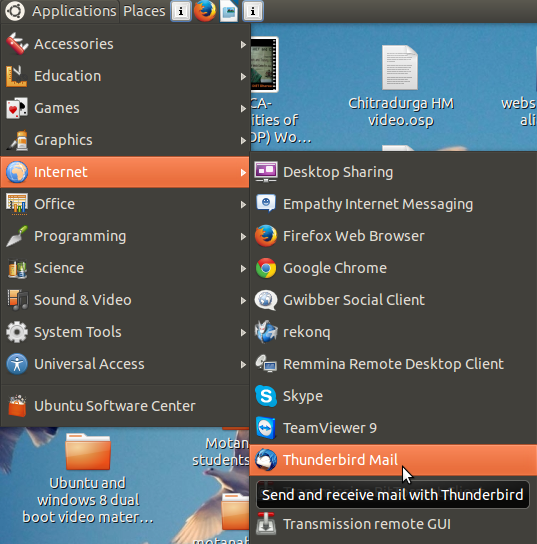
Step2:Thunderbird ತೆರೆದ ನಂತರ ಈ ಕೆಳಗಿನ ಚಿತ್ರದಲ್ಲಿ ತೋರಿಸಿದ ಹಾಗೆ. Skip this and use my Existing email ಮೇಲೆ ಕ್ಲಿಕ್ಕಿಸಿ.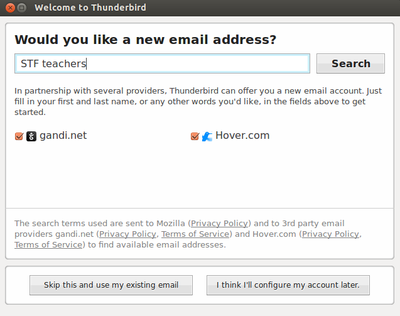
Step3:ಈ ಹಂತದಲ್ಲಿ ನಿಮ್ಮ ಹೆಸರು E-mail address ಮತ್ತು passwordನ್ನು ನಮೂದಿ ಸಿ, CONTINUE ಮೇಲೆ ಕ್ಲಿಕ್ಕಿಸಿ.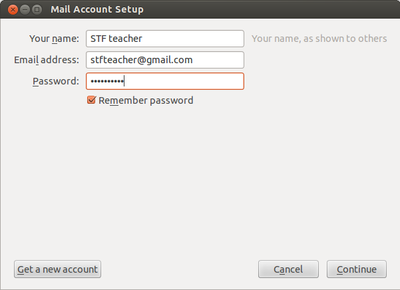
Step4:ನಂತರ POP3(keep mail on your computer) check ಮಾರ್ಕ್ ಮಾಡಿ Done ಮೇಲೆ ಕ್ಲಿಕ್ಕಿಸಿ.
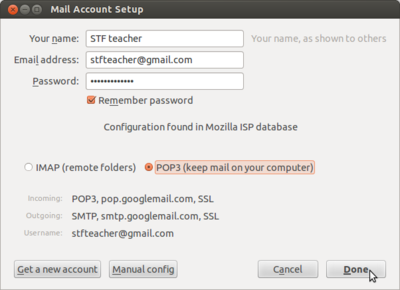
ಕೊನೆಗೆ ನಿಮ್ಮ Gmailನಲ್ಲಿರುವ ಎಲ್ಲ ಮೇಲ್ ಗಳನ್ನು ತಾವು ಕಾಣಬಹುದು ಈಗ Thunderbird ಬಳಸಲು ಸಿದ್ದ.